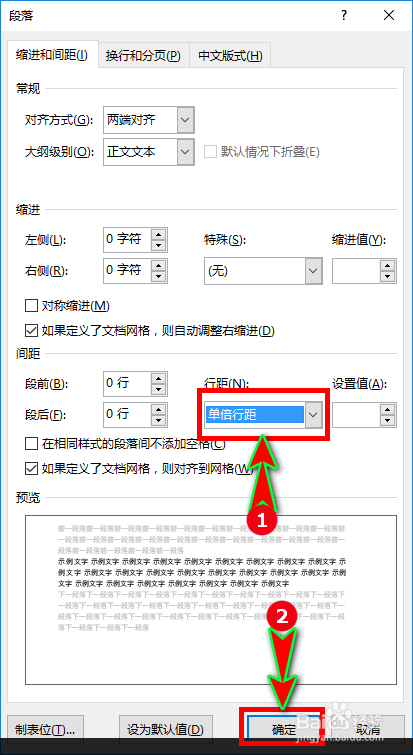1、打开我们编辑的word文档,首先把文档中饺咛百柘显示不全的图片选中,这时我们会发现其实插入图片的大小没有变化,只是有部分内容看不见而已。如图所示:

2、接着我们点击主选项卡“开始”,在其子菜单中单击“段落”右侧的斜向下箭头符号,此时会弹出对话窗。如图所示:
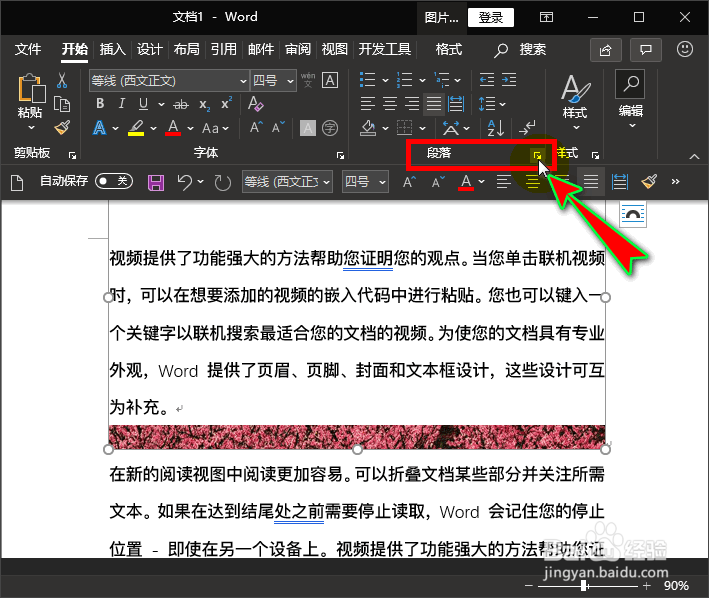

3、然后我们在“段落”对话窗的“缩进和间距”界面中找到“间距”子项,并在其扩展项中找到“行距”项。如图所示:
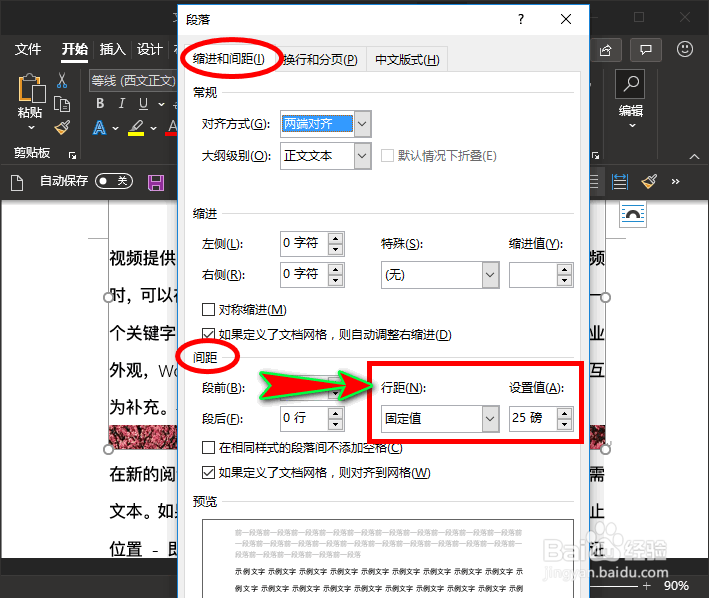
4、在“行距”项中,我们点击下方的方框或右侧的下三角符号,这时会出现下拉子项。如图所示:
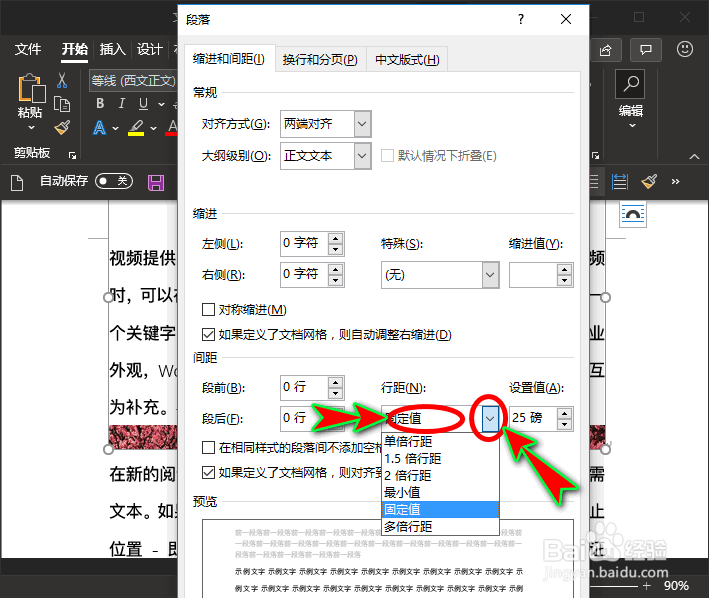
5、最后我们在下拉子项中选择“单倍行距”,并点击“确定”按钮,这样文档中的图片就全部显示了。如图所示: